2022年08月31日 satou hikari 動画変換 動画形式変換 動画編集
2022年08月31日 satou hikari 動画変換 動画形式変換 動画編集
よくある質問
質問:AVI形式の動画をWindows Media Playerなどで再生した場合、音声のみで、映像が表示されません、映像を表示させるにはどうすればいいでしょうか?
答え:AVIファイルに使っているコーデックはいろいろあります。例えば、MPEG4、XVID、H.264、MJPEGなど。 AVIファイルを再生するためには、必要なコーデックをインストールしなくてはいけません。
AVIファイルとは、Microsoft社が開発した動画と音声を保存するためのファイル形式の一つであり、拡張子が「.avi」です。AVIファイルを再生する場合、必要なコーデックいれるか、またはAVIファイルをほかの形式の動画ファイルに変換する必要があります。この記事は、MacでAVI動画をMP4形式に変換する三つの方法を徹底解説いたします。
Leawo HD動画変換プロは180種類以上の動画と音声ファイルを変換するための人気ソフトです。高速かつ高品質で複数のファイルを一括して変換できます。 WindowsとMacで快適に動作できるし、使いやすくて簡潔なUIが搭載します。便利な動画編集機能が最大な特徴です。ユーザーは好きな動画を自由にカスタマイズ可能です。Leawo HD動画変換プロは長い動画を変換する最適なソフトと言われます。


Leawo HD動画変換プロfor Macをパソコンにインストールしてから起動します。「HD動画変換プロ」を選択して変換モジュールに入ります。
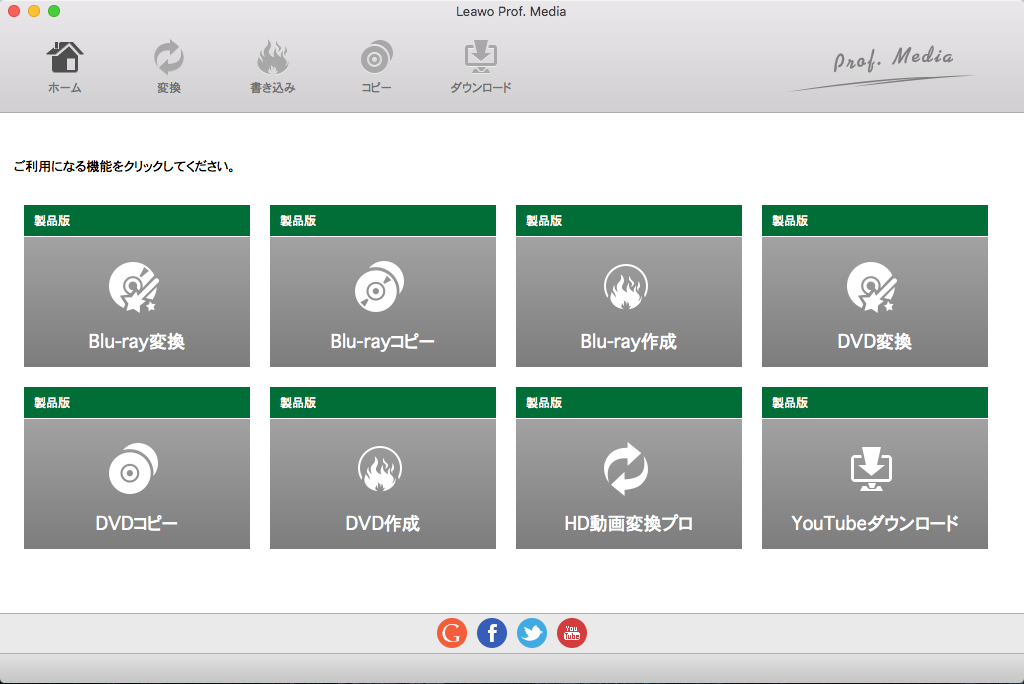
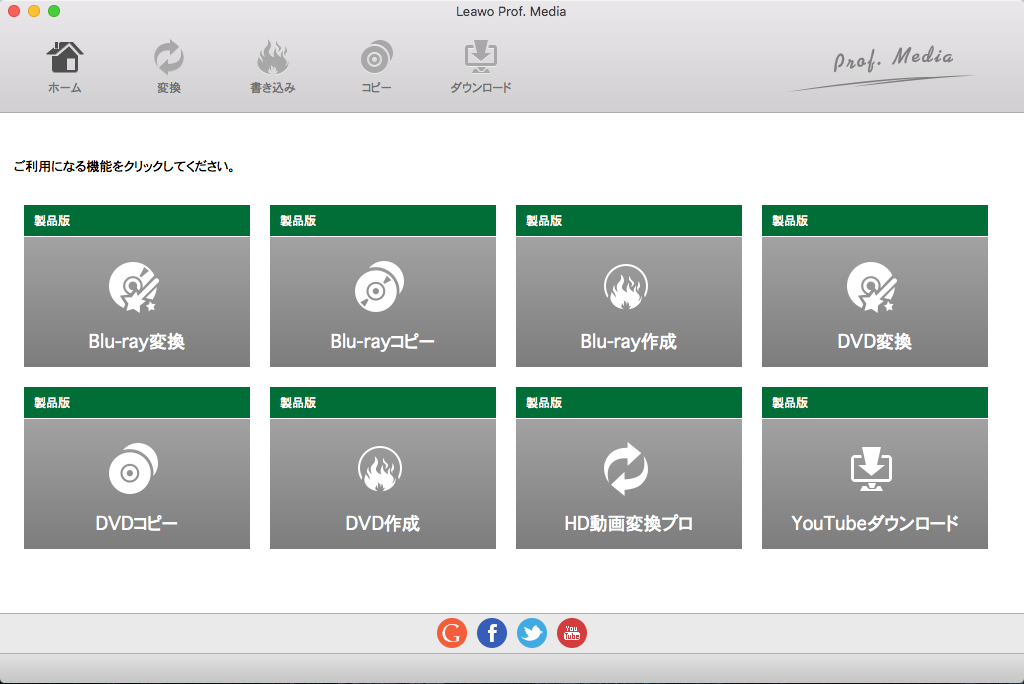
「ビデオを追加」ボタンをクリックするか、ファイルをドラッグアンドドロップして、変換したいAVI動画ファイルをロードします。一度に複数の動画ファイルを変換可能です。
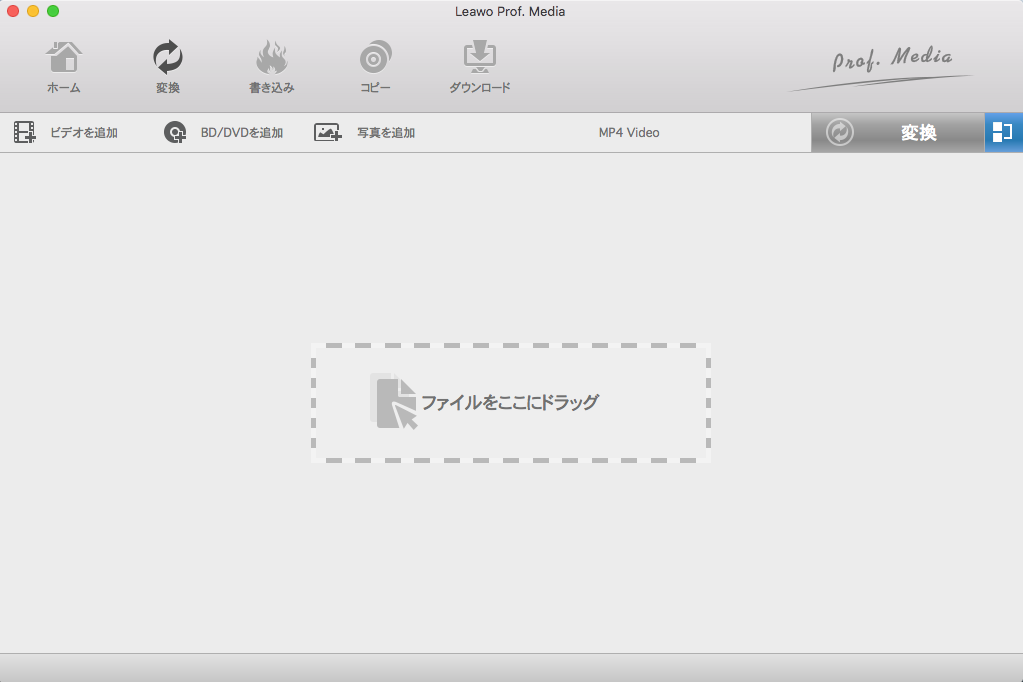
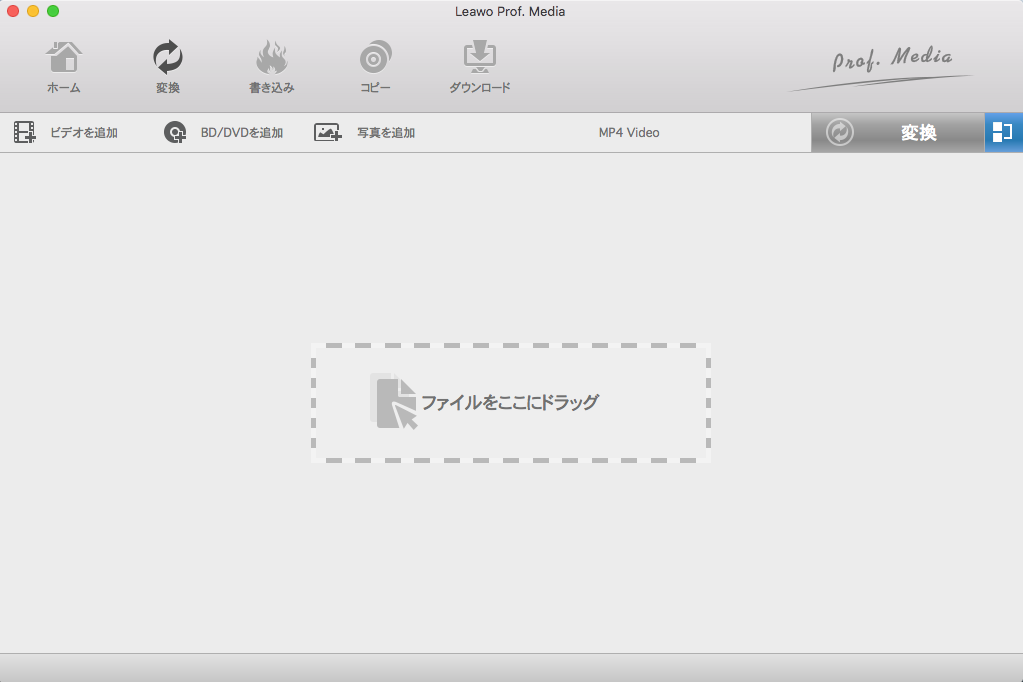
追加した動画ファイルに字幕ファイルを追加したり、右上にある「すべてのファイルを結合」をクリックして複数の動画ファイルを一つにまとめたりできます。
また、「編集」ボタンをクリックしたら、動画をカスタマイズ可能です。例えば、トリム、切り抜き、透かし、3D、ノイズ除去、回転など。
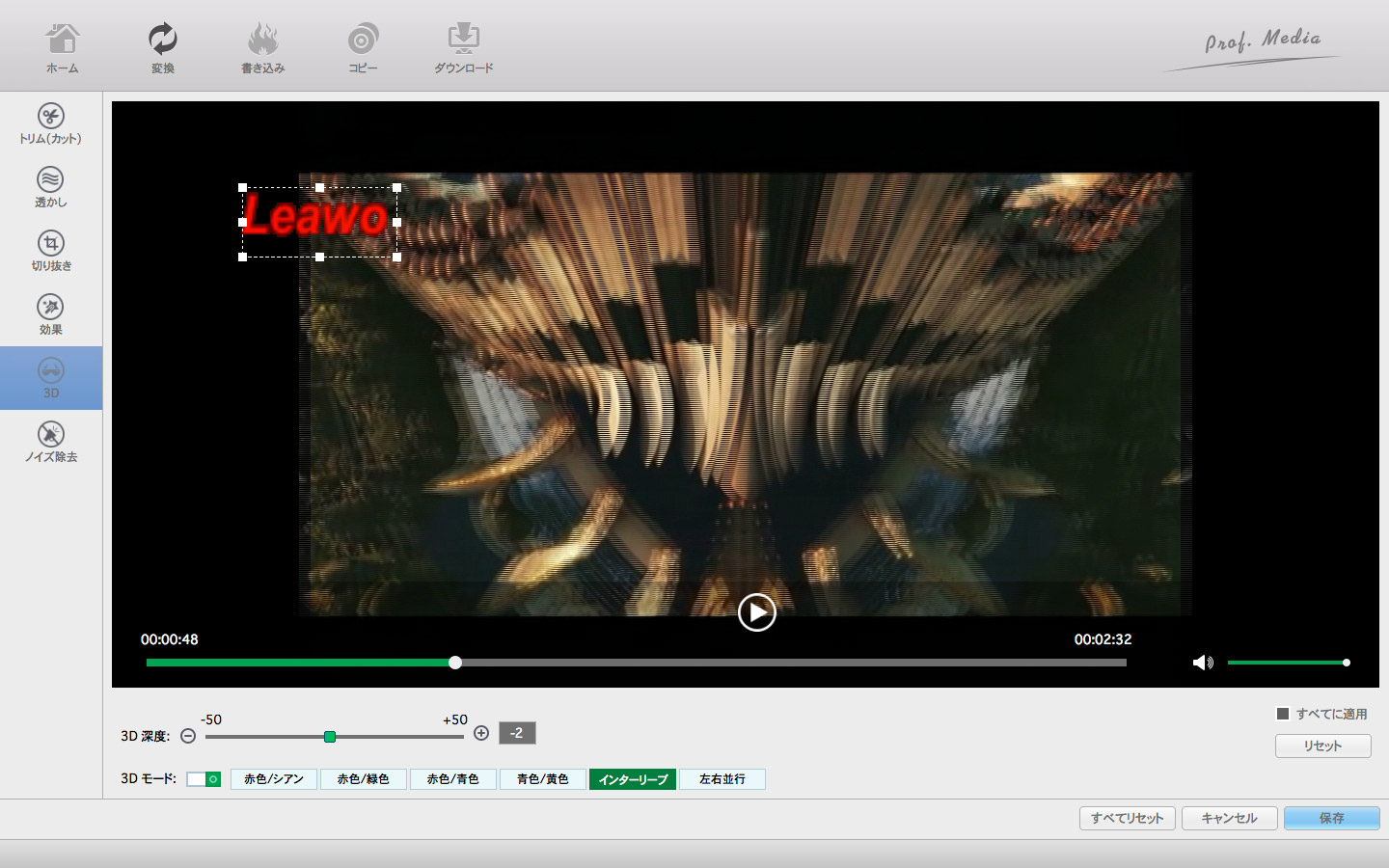
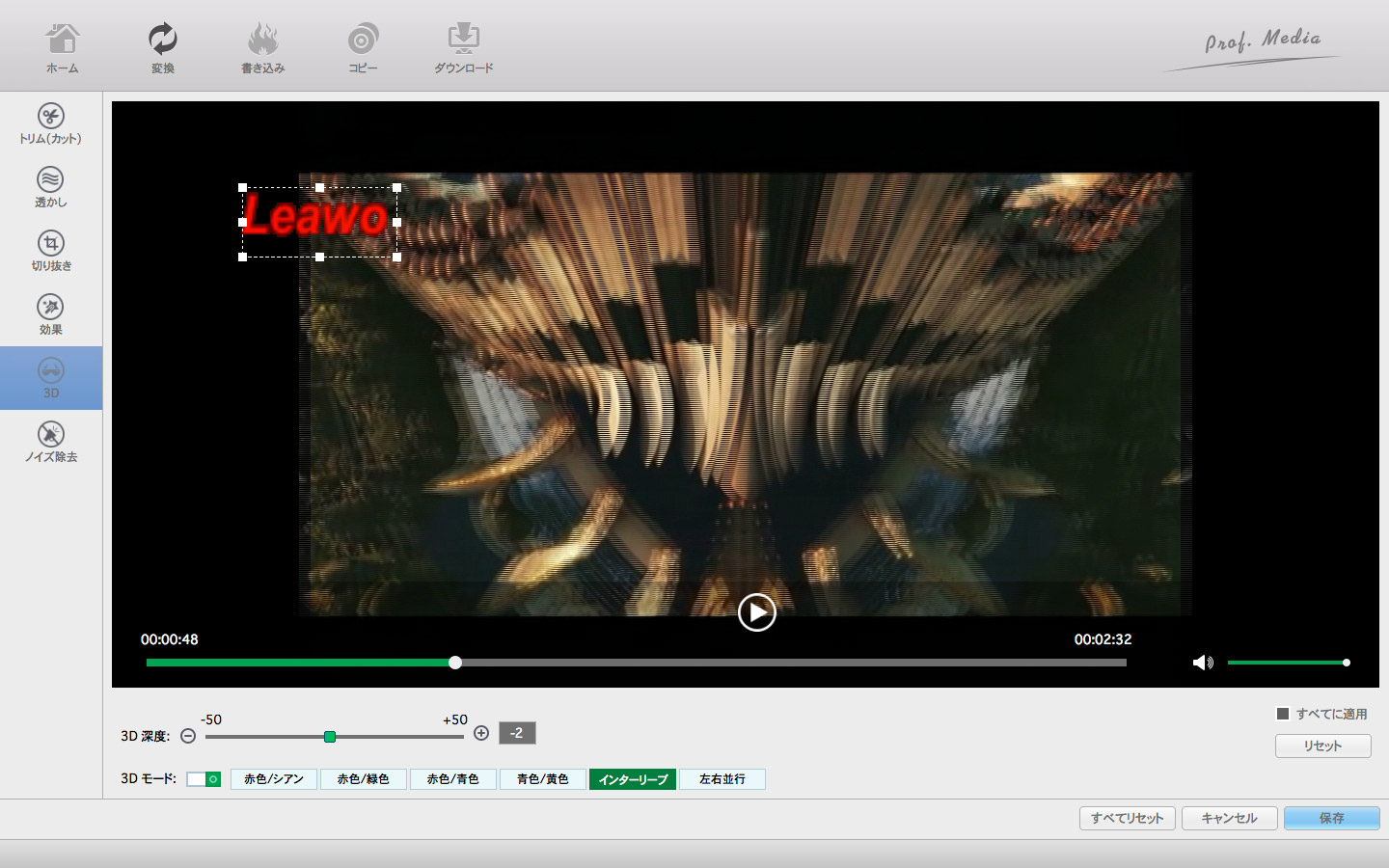
デフォルトでは「MP4 Video」が表示されるドロップダウンメニューを押して、「変更」項目を選択してください。出力形式を自由に設定できます。
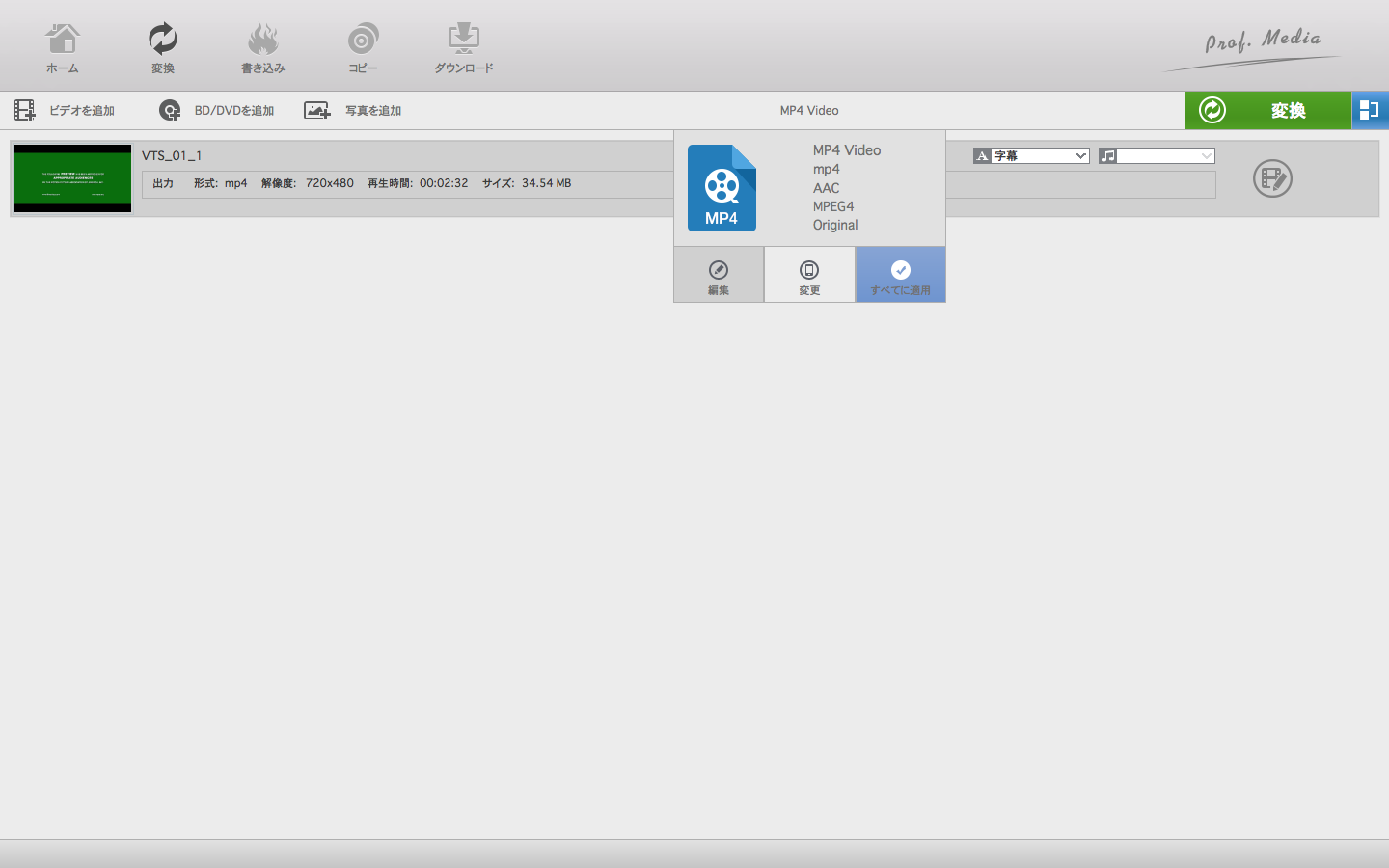
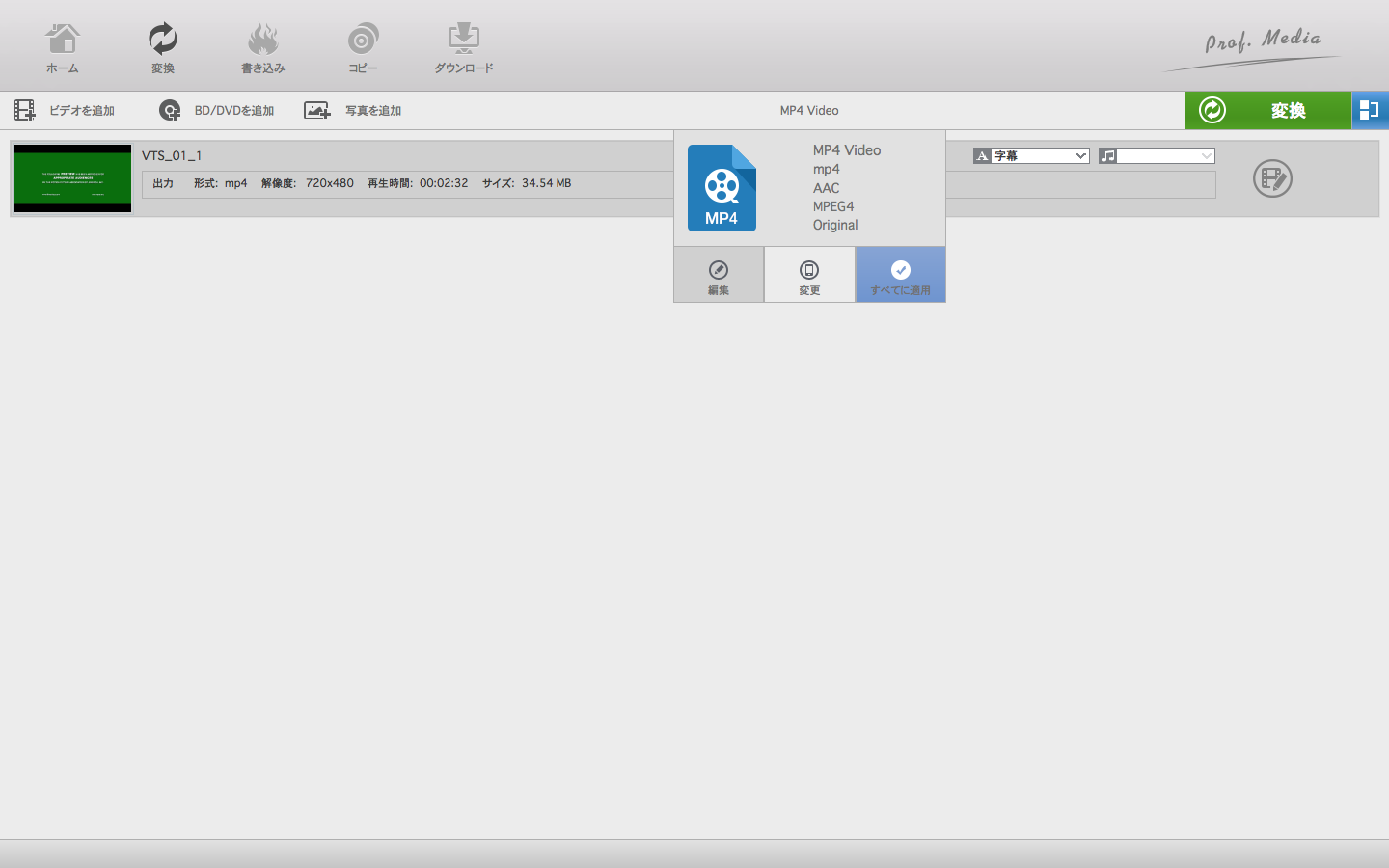
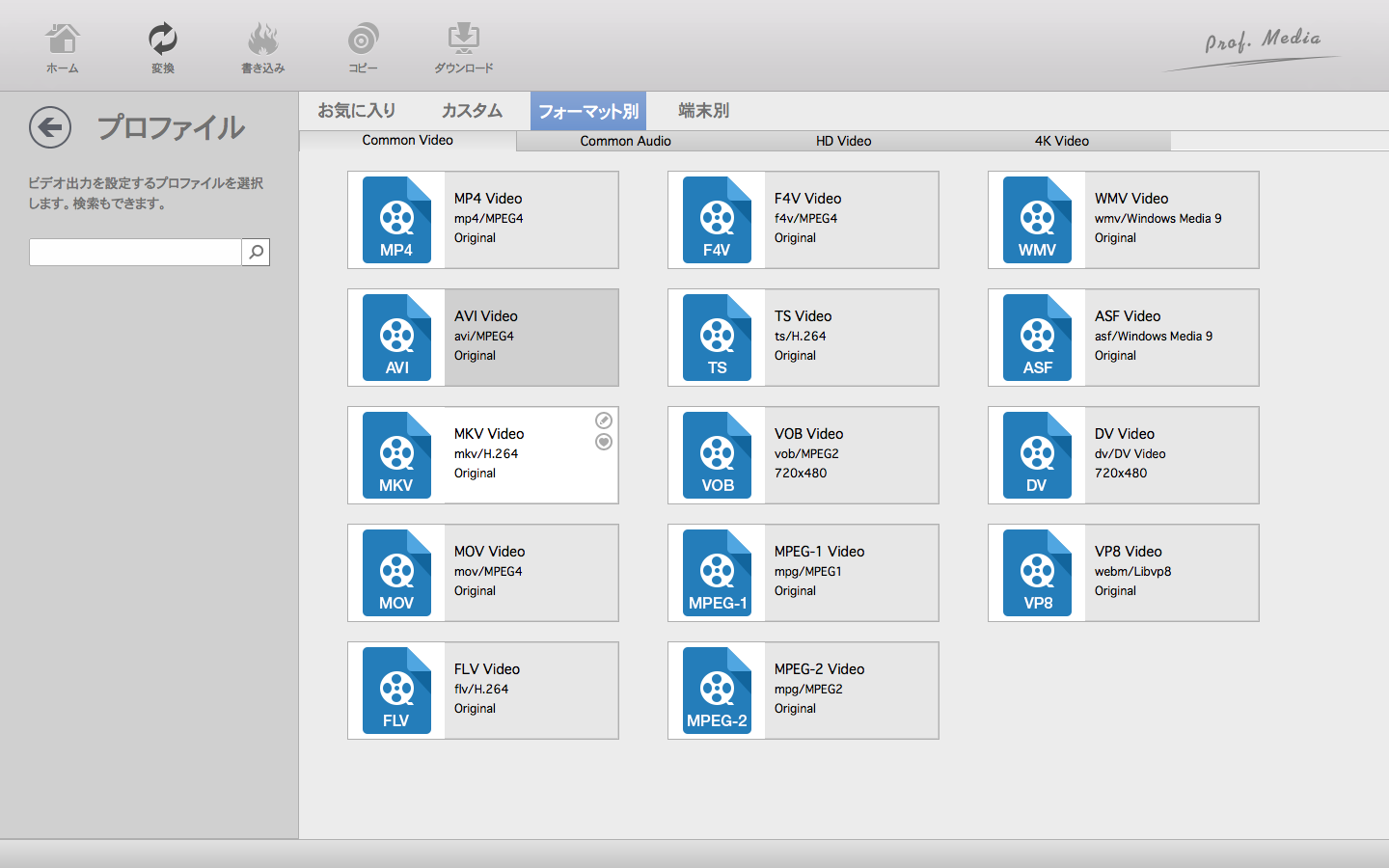
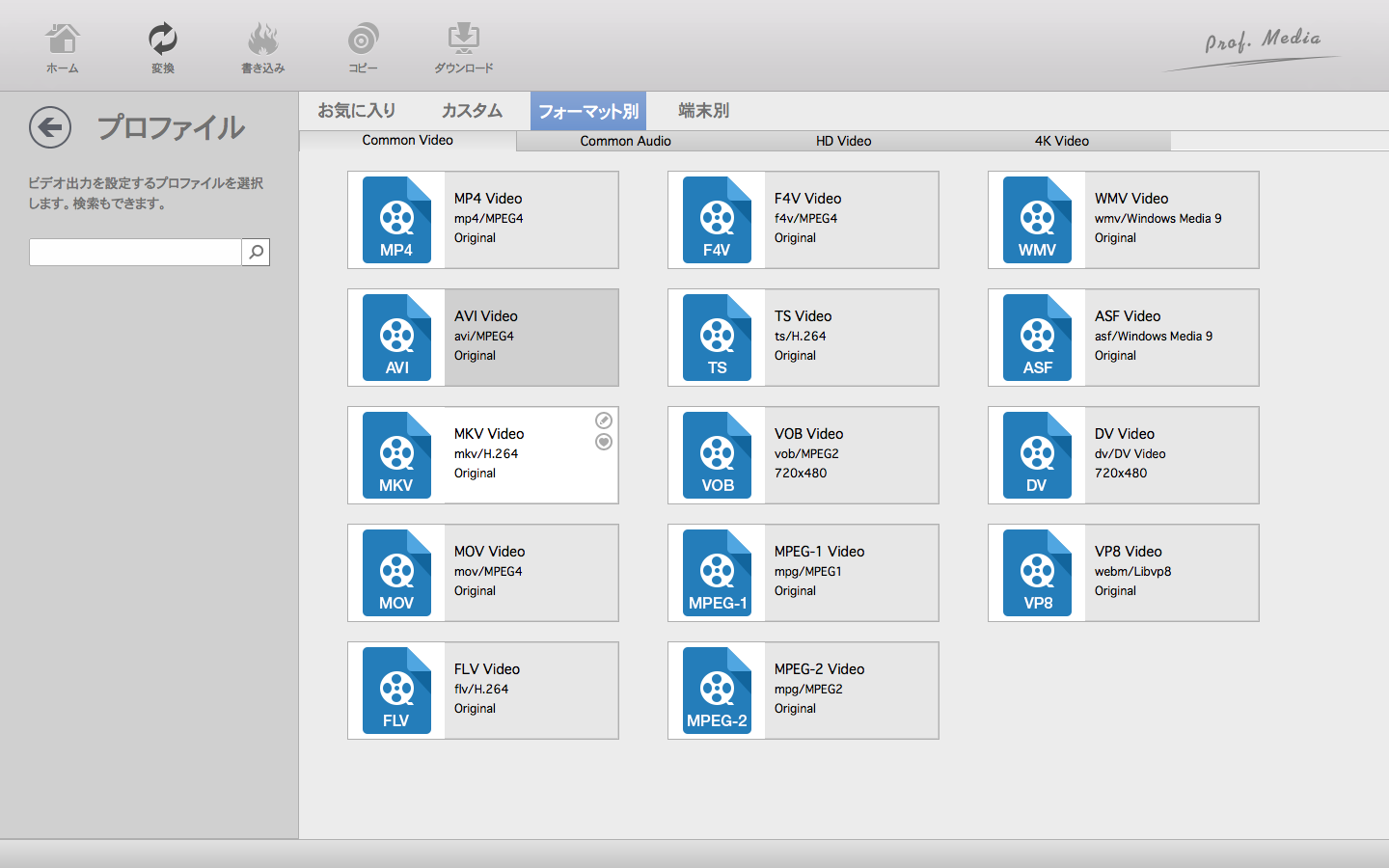
動画ファイルの解像度やフレームレート、コーデックなどのパラメータを調整する場合、「編集」項目をクリックしてください。
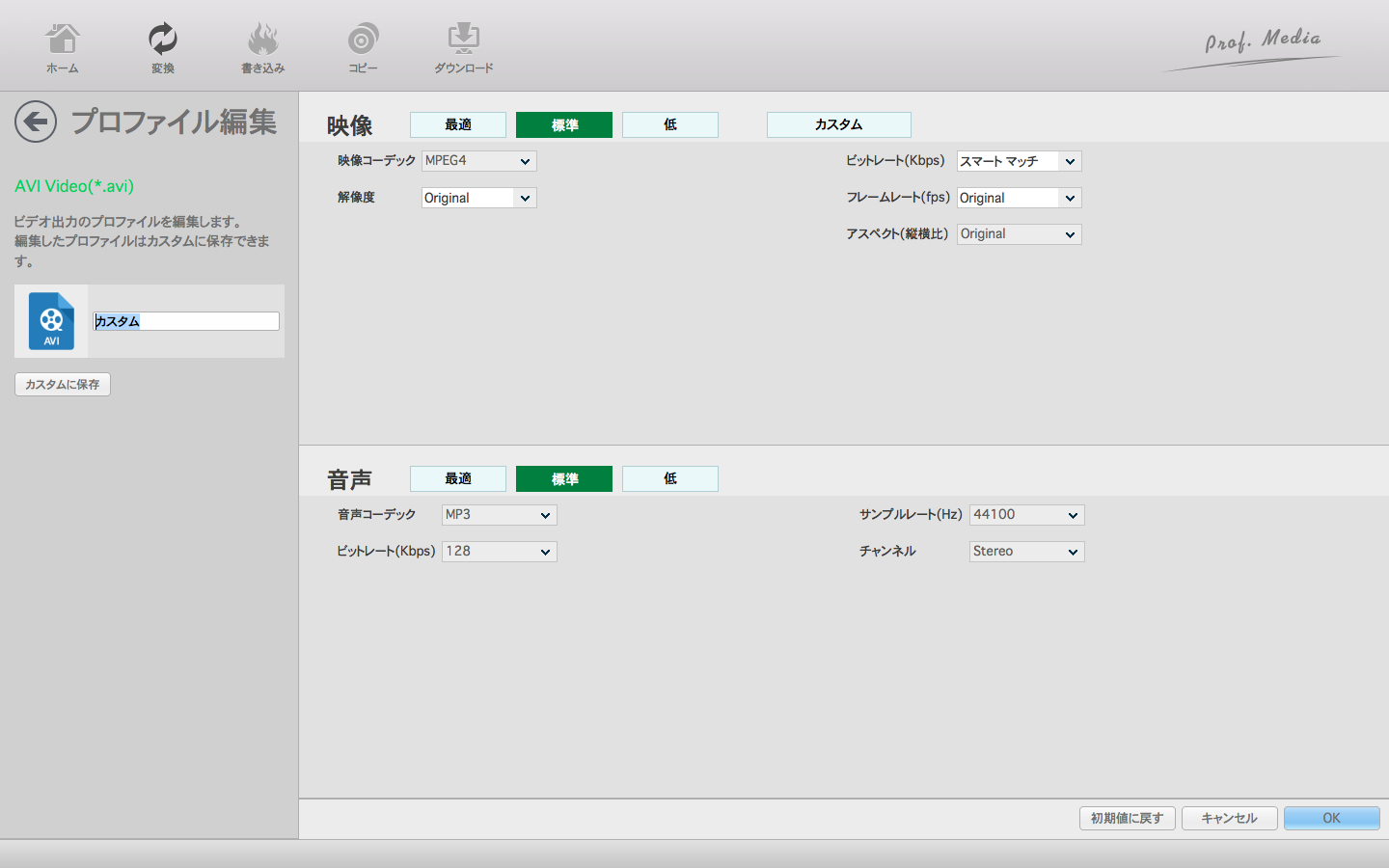
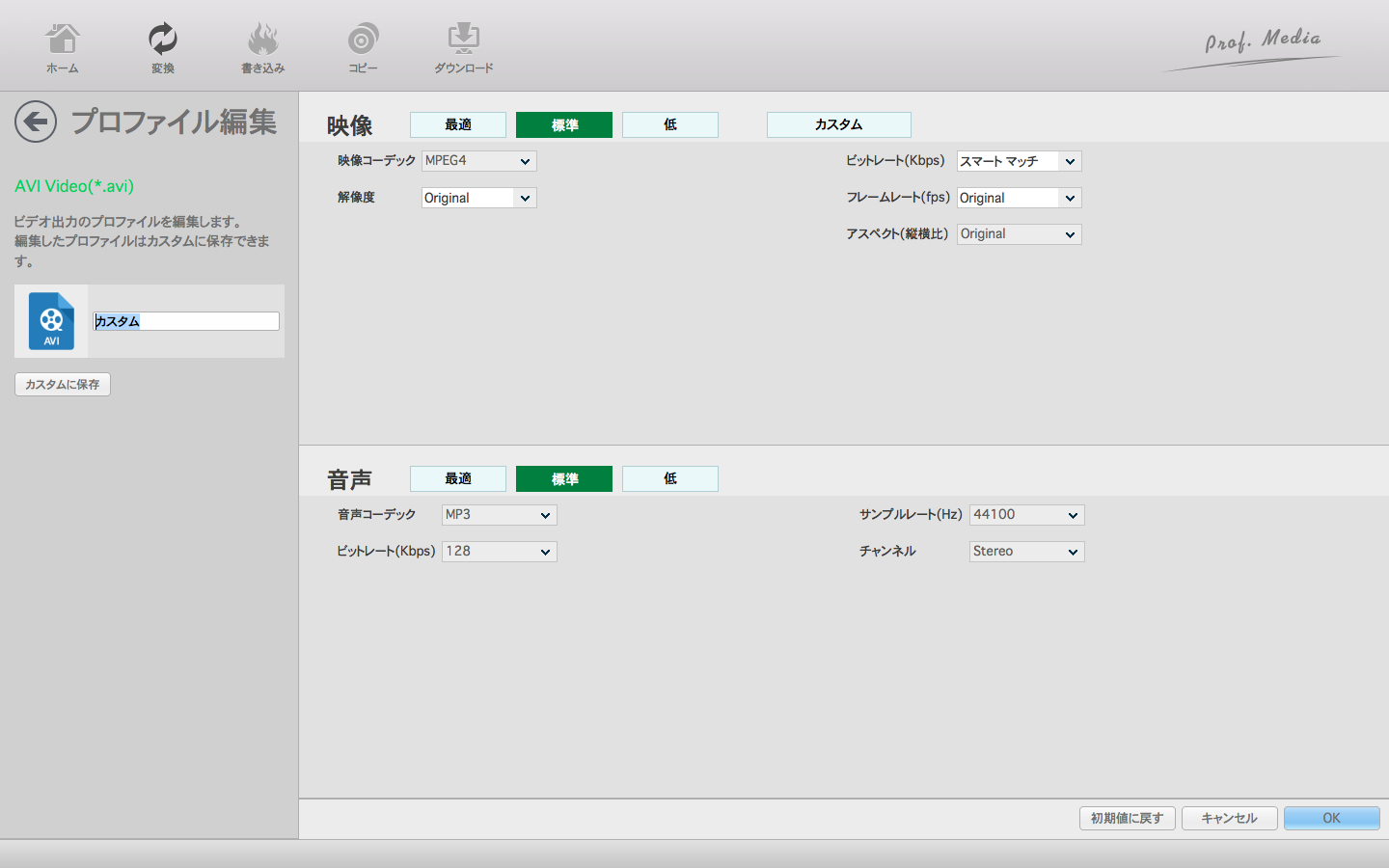
すべての設定が終わったら、緑の変換ボタンをクリックします。
保存先を設定してから、変換アイコンをクリックしてください。しばらくすると、変換した動画ファイルがローカルに保存されます。
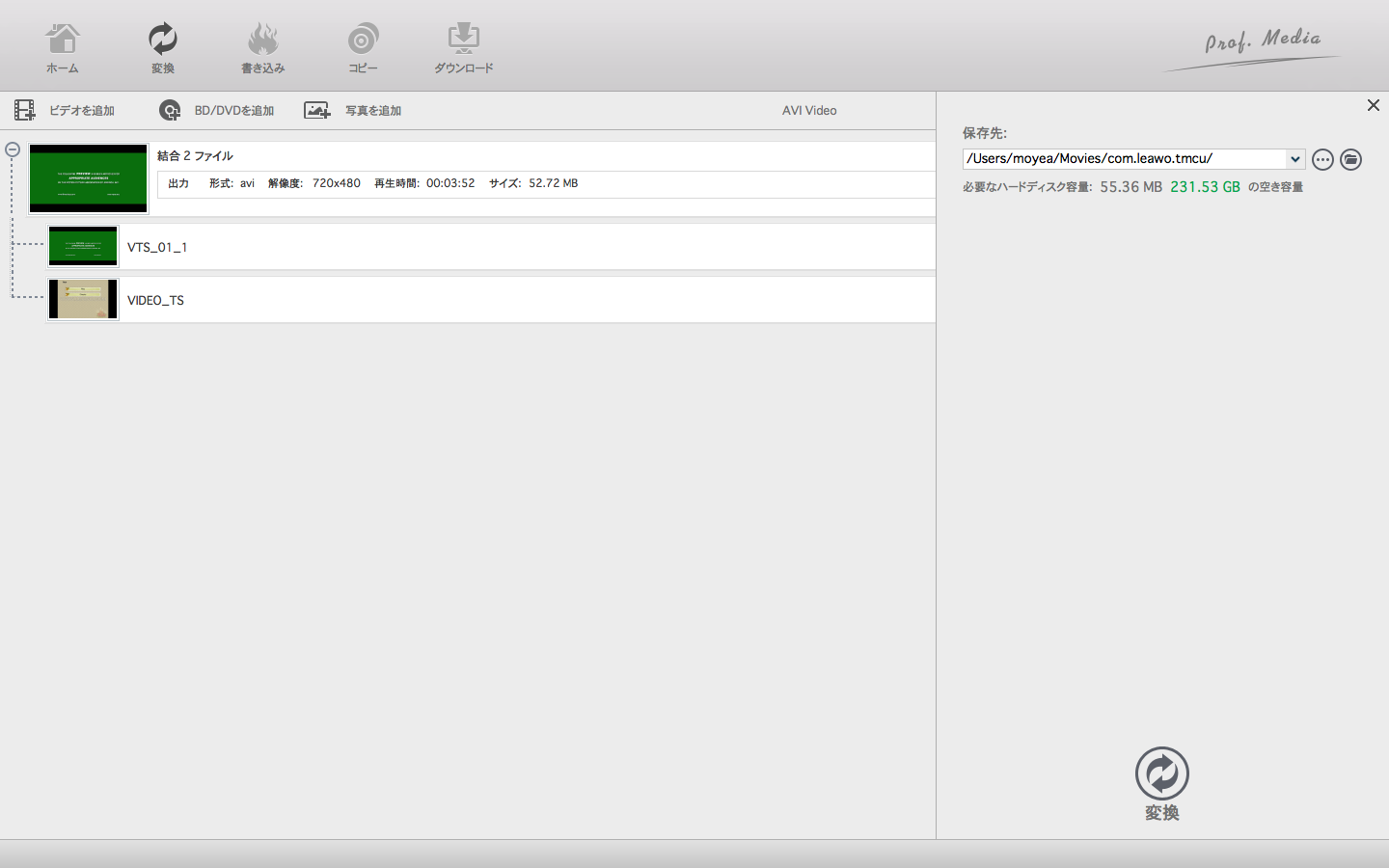
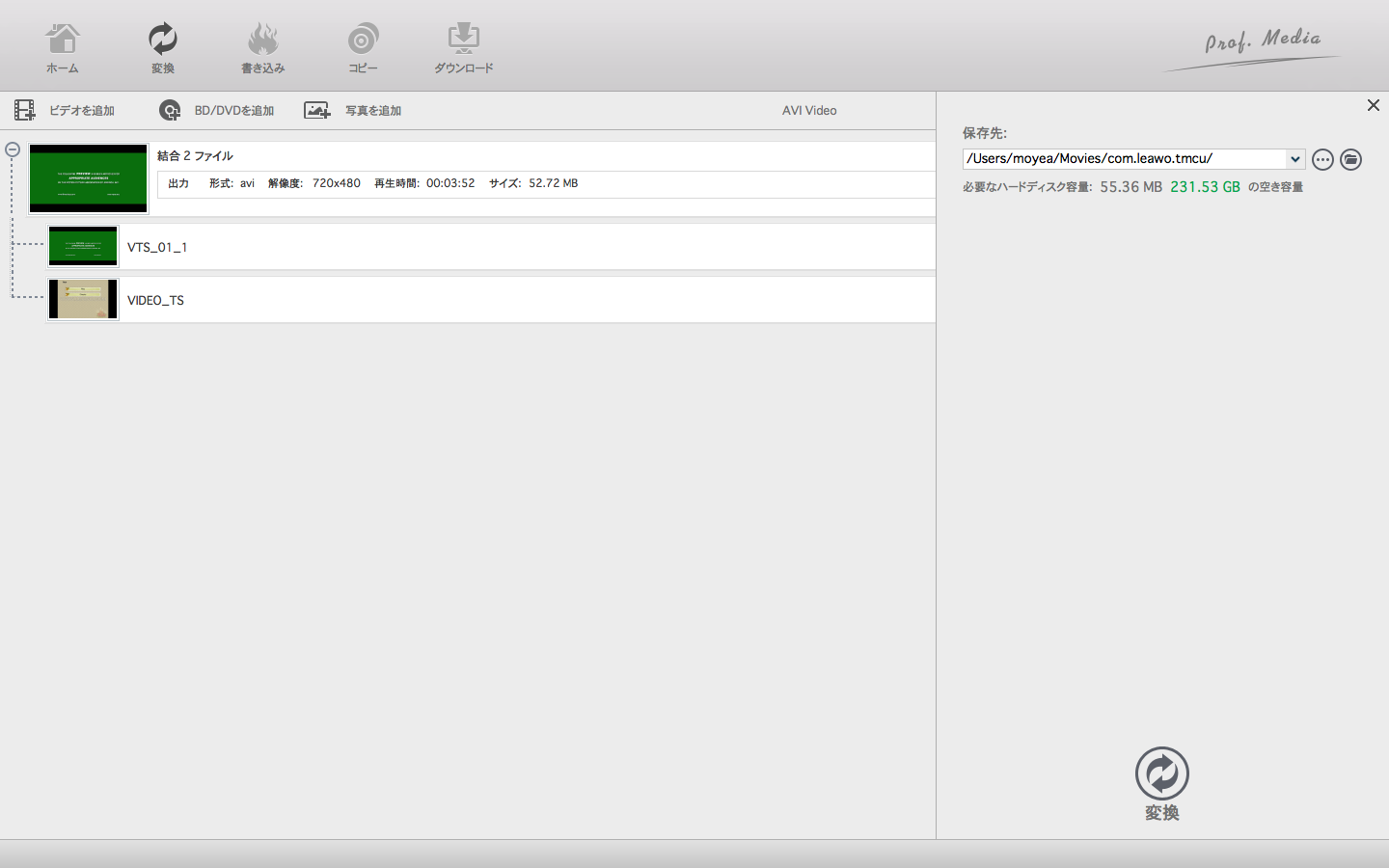
オンラインビデオコンバーターはオンラインであらゆる動画/音声/ドキュメント/画像をほかの形式ファイルに変換するためのツールです。インストール必要なしで初心者でも気軽に操作できます。AconvertやConvertio、Media.io、OnlineVideoConverterなどが使えます。ここでは、https://convertio.co/ja/というよく使われるオンラインビデオコンバーターをお勧めします。
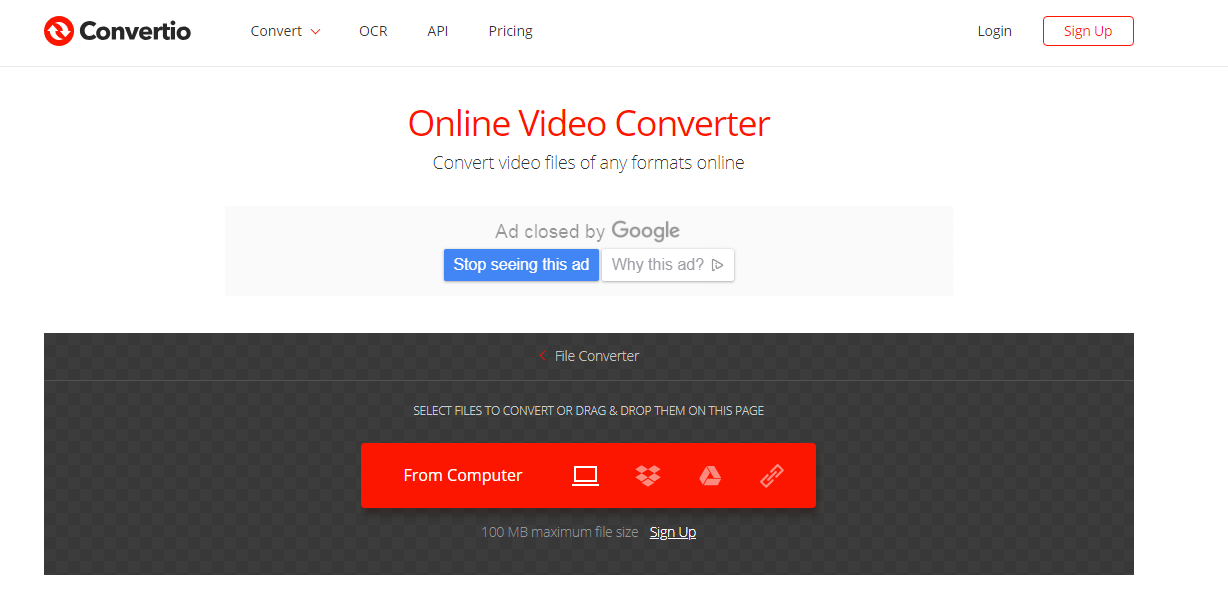
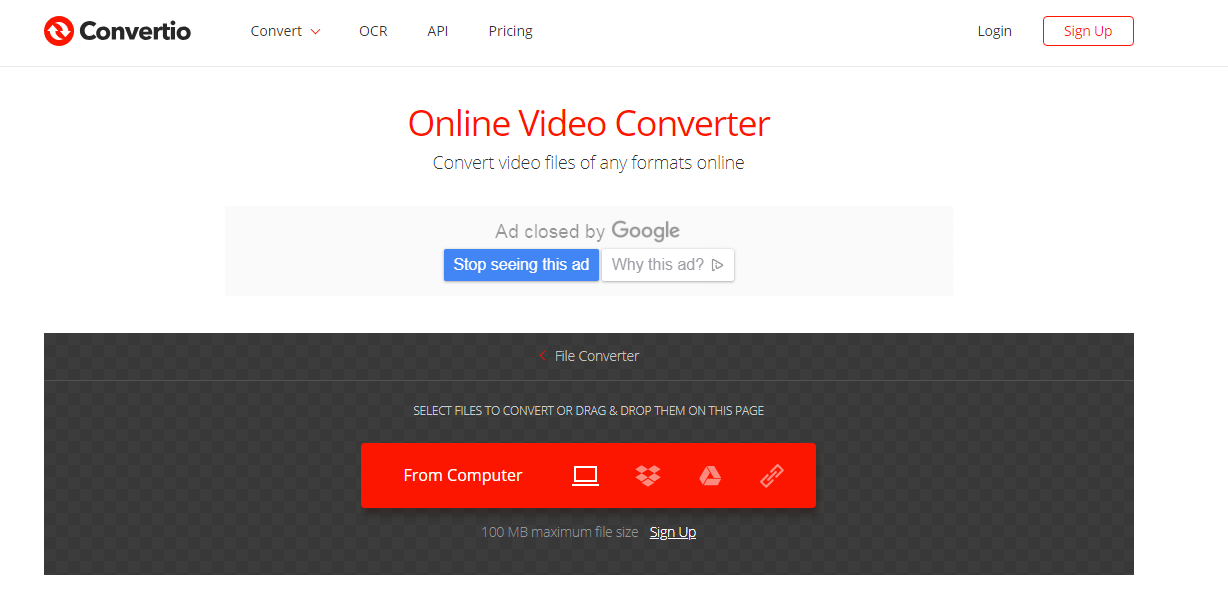
https://convertio.co/ja/にアクセスします。
ファイルを選ぶボタンを押して、ローカルフォルダ、DropboxまたはGoogle Driveに保存しているAVIファイルをアップデートします。
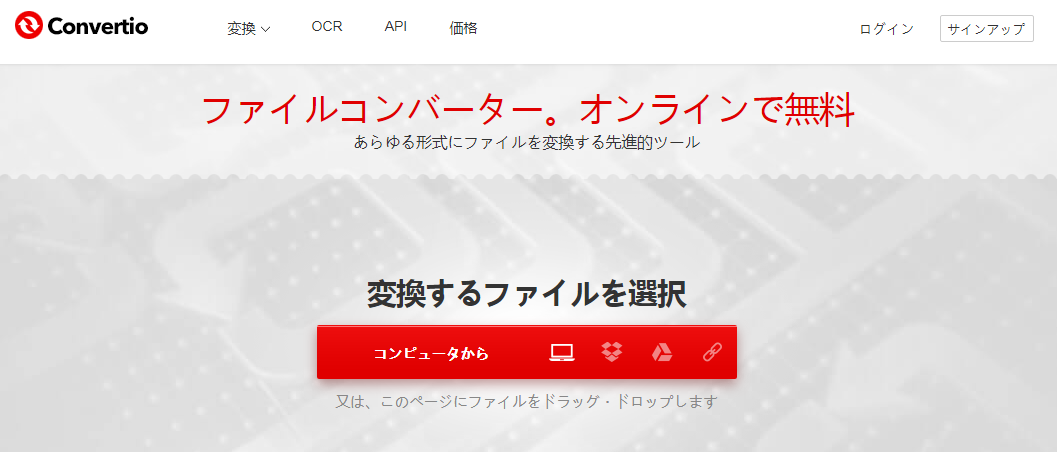
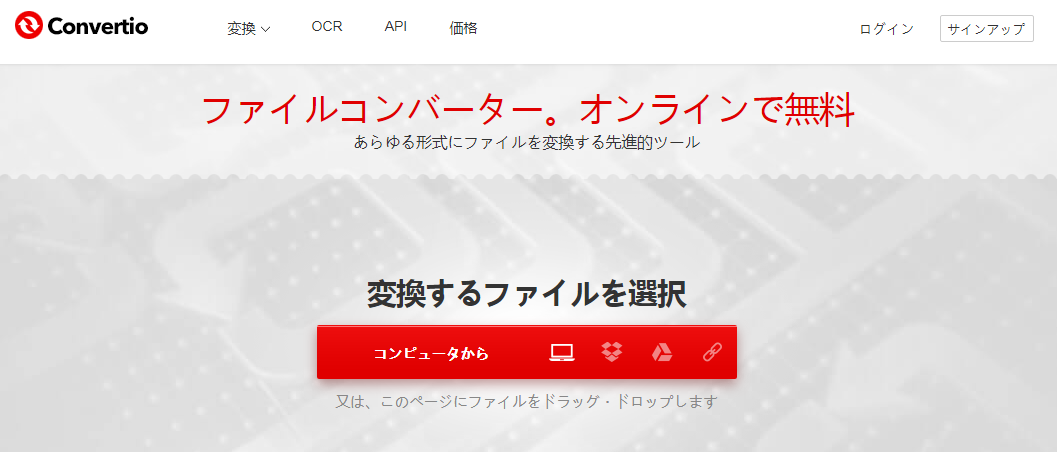
ドロップダウンリストからMP4を選択します。


赤い変換ボタンをクリックすると、動画を変換させます。


変換プロセスが終了したら、ダウンロードボタンをクリックして変換したファイルをパソコンに保存できます。
気になる点
変換速度が遅い。
処理できる最大ファイルサイズは100MBのみです。
動画編集機能が搭載しない。
画質が落ちる可能性がある。
HandBrake(ハンドブレイク)は無料で使える有名なトランスコーダーソフトです。保護されていないDVDとブルーレイを変換するほか、あらゆる形式の動画ファイルを高品質で変換することができます。また、動画の解像度やコーデックを自由に設定可能です。HandBrakeを使えば、簡単にAVI動画ファイルをMP4形式に変換できます。


Handbrakeを実行します。
ソース選択画面で「ファイル」項目を選んで希望のAVI動画をプログラムに追加します。フォルダ(複数の動画ファイル)をロードすることもできます。
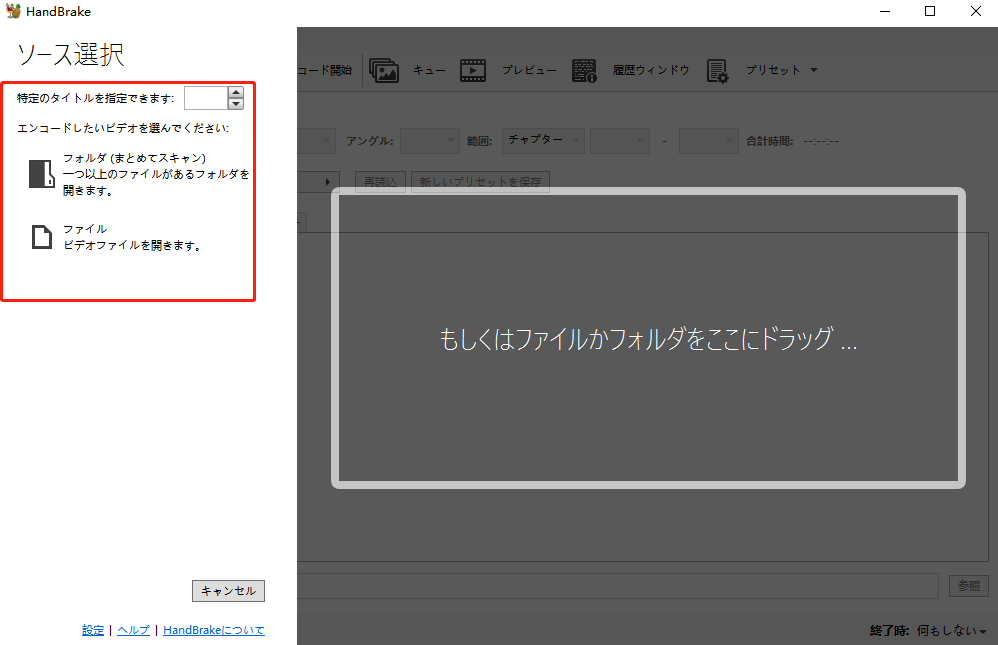
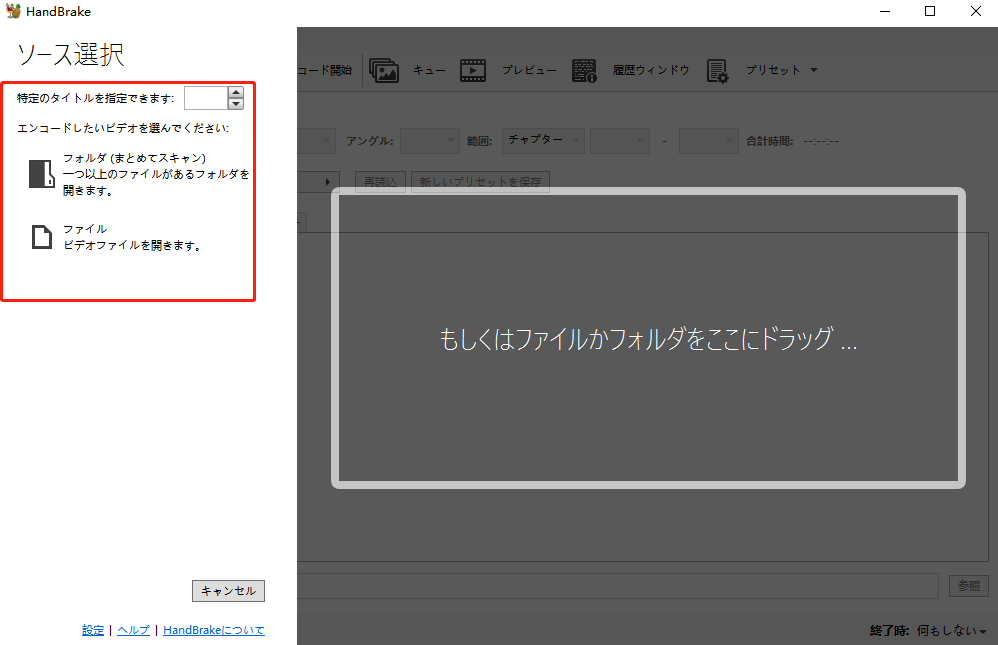
概要項目で出力フォーマットをMP4に指定します。
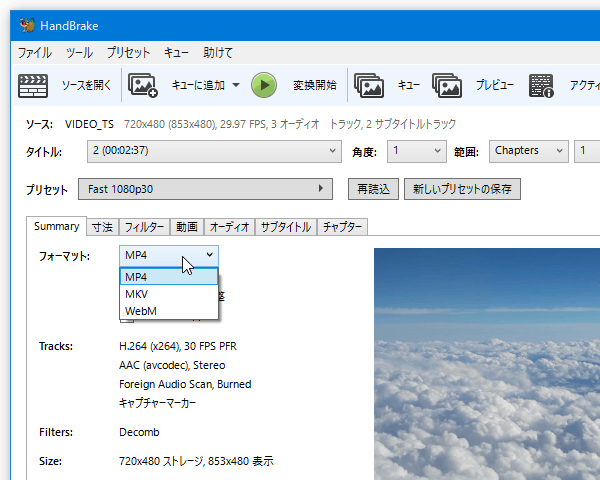
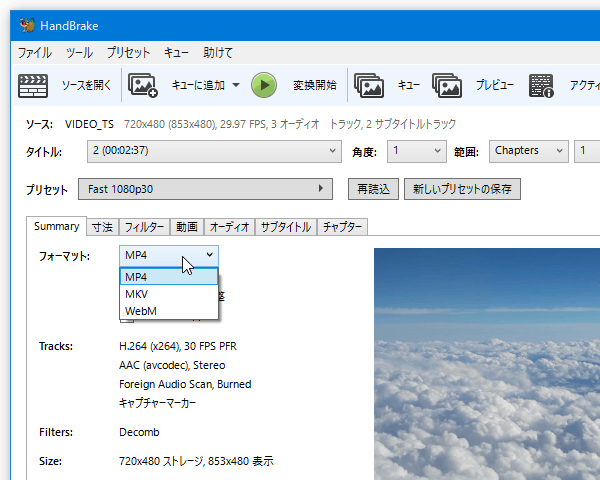
必要に応じて動画のパラメータを調整したり、字幕を追加したりできます。
保存先ファイルで動画の保存フォルダを設定します。
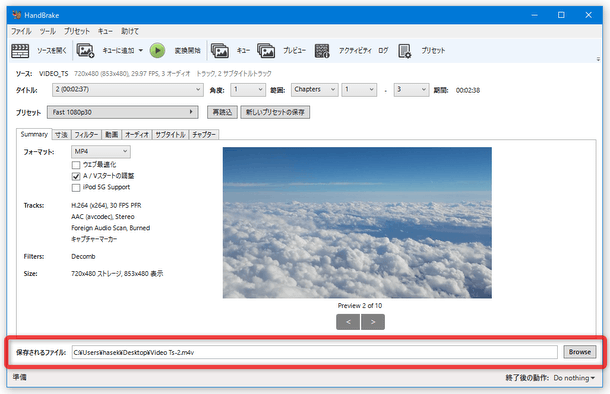
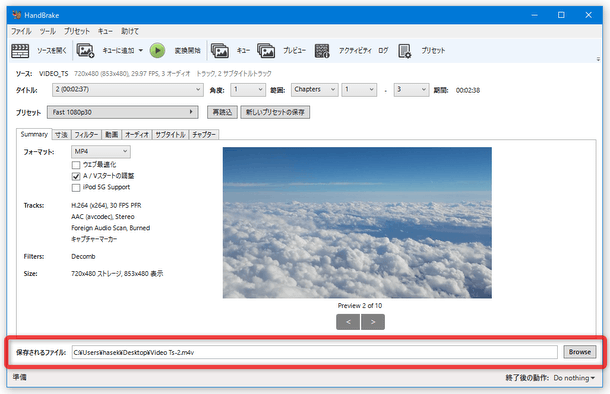
すべての設定が終わったら、ツールバーにある「キューに追加」ボタンをクリックします。
「エンコード開始」ボタンを押したら、AVI動画の変換プロセスが開始しましう。
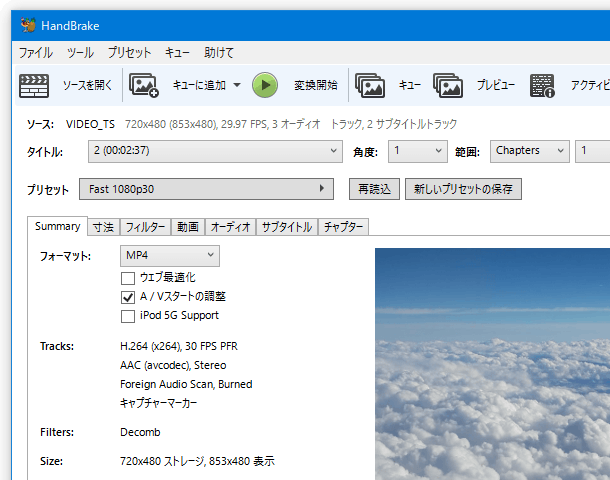
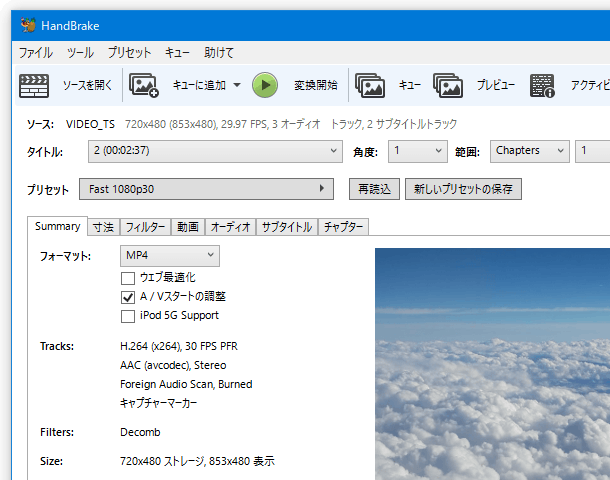
気になる点
対応する出力形式はMP4、MKV、WebMの3つしかない。
市販のDVD、BDに対応できない。
動画から音声を抽出できない。
変換速度が遅い。
上記でMacでAVIをMP4に変換する三つの方法を紹介しました。無料でAVI動画を変換する場合、Handbrakeというフリーソフトを利用できます。ソフトをインストールせずに動画ファイルを変換する場合、オンラインコンバーターを使えます。複数の動画ファイルを無劣化に変換する場合、Leawo HD動画変換プロという専門ソフトをお勧めします。
Rating: 4.8 / 5 (79 Reviews)
30日間
返金保証
30日間の全額返金保証を提供しております。返金ポリシーにより、全てのお客さまに、安心して最高のサービスと製品を提供させていただきます。
1営業日以内
サポート対応
1営業日以内に安心サポート。お客様サポートや技術サポートでも経験豊富なスタッフが迅速に対応しております。
1,000万以上
のユーザー
全世界で千万以上のお客さまや法人様にご利用いただいています。信頼性が高く、ユーザーが安心して利用できる製品を提供いたします。
100%安全
安心ショップ
オンラインストアのデータ通信はベリサイン社の最新技術によって保護されています。安全なショッピングをお楽しみいただけます。




